僕はアプリ(たすくま・Taskuma)のかなりのヘビーユーザーと言っていいでしょう。しかし本来の使い方である「タスクシュート」アプリとしての利用ではなく、ちらかというとログを取るアプリとして活用しています。
使用頻度の順位で言うと
1. ログを取ること
2. 今、忘れさせてくれるようにすること
3. アクションを忘れない為にタスクシュートとして利用
ToDo的な使い方やスケジュール管理などでも使いますがざっとこんな利用頻度の比率です。
なぜログを取るのかは過去の記事をご参照ください。
その為、たすくまはどうやったらログを取りやすいかを一番に考えて使っています。もうカスタマイズしていますと言ってもいいぐらいです。
ではどのようにログを取りやすくしているか今回取り上げてご紹介していきます。
ログを取り続ける為にはタップ数を減らすこと
まずはタップ数をできるだけ少なくすることを優先しています。今だとApple Watchに移行してきましたが今回はiPhoneをメインにご紹介していきますのでApple Watchでの使用は省きます。
僕の日々のルーティンをあげていくと主に下記のアクションタスクになります。
移動する、カフェにいく、ジムに行く、オフィスに行く、テニスコートに行く、ブログを書く、0秒思考の時間
など
実際の記録方法
ワークアウトする
ジムは前のスケジュールの行く場所によって、また混み具合などの時間帯によって行くブランチが変わります。そのため予めスケジュールにどこどこのジムというのは入れづらいのです。
ジム名だけでもブランチや国をまたいであるジムなどはどのブラインチにに居たかはわかるようにしておかないとブランチ名を入れないとどこのジムでワークアウトしたか思い出すことはできません。その為にワンタップでログを取れるようにしました。
これは画面下にあるSHORTCUTSの上(中段のラウンチャー)にある、単体のラウンチャーを使いカテゴリーとして作ってしまっています。
トップのラウンチャーではどのレジスタンストレーニングをしたか、どれくらい時間かかったかを記録できるようにしています。また15分で終わった、31分かかってしまったなどの目安にもなります。
余談ですが、毎日ジムに行くことについてですが、ここまでしないとジムには中々毎日行くことをしません。実質30分のワークアウトで終わらせること。1時間やるとこれまた続かないので毎日行けるようにして短くできるようにしています。
移動のログの時間
車での移動も細かい移動が多いので常にログを取りやすいようにしています。車の移動もそこまで長い移動は多くないんですが反対に細かい移動が多いだけにログに取っておきたいと思っていました。
細かい移動となると実はログをおろそかにしてしまいがちになってしまいます。なのでこの移動は一番ログのしやすい場所に置いています。
必ず毎日行くところはリピート設定
一日一回必ず行く、一週間に一回は必ずやるタスクはリピート再生にしています。
例えば娘の朝の送迎等は平日に表示されるようにしています。またオフィスに行ったりカフェにも大体行くのでリピートにします。銀行の確認など毎月するので忘れずにアラートしてもらえます。
上記リピート再生と記載していますが、毎日設定はたまに作業しない場合もでてくるので、ログするのと削除するのとどちらの方法が面倒ではないかと考えるとログした方が楽かなと感じでいます。
今では殆ど頻度の高いものはショートカットに入れています。毎月や一年に一回などの方が忘れる確率が高いのでそちらの方をリピートをしています。こちらは好きずきではないかとも思います。
たまにだけど定期的に行く場所
あまりショートカットボタンを置いておくのも好きではないので、ある程度限定しなければなりません。そうしないと探すのにも時間がかかってしまい、いずれやらなくなってしまうからです。
たまに行くスーパーやレストラン等はリピート機能からすぐに出せるようにするか、もしくはアドレス帳から引き出せるようにもしています。
行くスーパー等は複数の中から大体決まっているので、そちらはアドレス帳のほうに入れてしまってます。
アドレス帳も二通りの使い方ができます。
一つ一つの名前で登録する、もしくは
スーパーというくくりにしてしまってラベルで分けるにする
実際に使って見るとそれぞれ独立した方の名前で登録した方が使いやすいかなと感じています。
ラベル分けの良い部分は、例えばスーパーの中でどの店かを選ぶかべるようにしたい(検索したくない)のならばラベル管理の方が便利です。
あとよく行くカフェやレストランまたその場所等はiPhoneのアドレス帳の登録してIME側に使っています。URLスキームは簡単に作れるようにNumbersで作成しています。時間のある時に公開しますね。
最後に
これら上記にあげたものはかなりカスタマイズ色が強い使い方かなとも思います。
予めスケジュールをたてながら順序立ててタスクを決めていく。そちらができればより迷うことや選択を迫れれることは少なくなるでしょう。
本来タスクシュートというのはそのような使い方が正しいと思うのでタスクシュート的な純正の使い方に違和感なければそちらの方をお勧めします。
ただ僕はそれだと長続きできませんでした。ベターな方法を選び、カスタマイズをしていったらこのようなやり方になりました。皆さんもそれぞれのオリジナリティーを探し出せる何かきっかけになれば嬉しいです。
